Parfois, dans la vie de tous les jours, lors de l’utilisation de réseaux Wi-Fi, le point d’accès le plus stable, qui affiche la meilleure couverture, ne donne pas l’Internet le plus stable. Identifier facilement point wifi Accès donnant un Internet stable, sans aucune interférence - vous avez besoin d’un analyseur Wi-Fi, qui sera présenté dans cet article.
Qu'est-ce qu'un analyseur wifi?
Analyseur wifi - un programme ou un appareil qui effectue un balayage, une analyse de réseau; comme si le capitaine nous le dit. Les objectifs et la mise en œuvre d'une telle analyse peuvent varier considérablement, allant de la recherche d'un canal plus propre aux méthodes Aircrack-ng, qu'il est hautement souhaitable de prendre en compte lors de la recherche d'un scanner wifi. Néanmoins, s’agissant de l’analyseur, ils impliquent un outil pour créer une carte de couverture, analyser la distribution des canaux, analyser les interférences et le niveau du signal, à l’exclusion des outils d’analyse du trafic tels que Wireshark, Aircrack, tcpdump. demander.
De manière très simple, un analyseur wifi est un programme qui permet de comprendre pourquoi le Wi-Fi n’est pas «en marche».
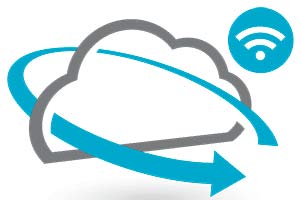 Cette classe d’outils est nécessaire pour observer l’influence mutuelle des appareils radio de la gamme centimétrique, c’est-à-dire tout équipement capable de wi-fi ou de parler un langage simple afin de voir en temps réel non seulement qui est responsable, mais également ce qu’il faut faire pour rétablir une connexion stable au sens où et comment jeter, aha une sorte de tracteur cochon Peter.
Cette classe d’outils est nécessaire pour observer l’influence mutuelle des appareils radio de la gamme centimétrique, c’est-à-dire tout équipement capable de wi-fi ou de parler un langage simple afin de voir en temps réel non seulement qui est responsable, mais également ce qu’il faut faire pour rétablir une connexion stable au sens où et comment jeter, aha une sorte de tracteur cochon Peter.
L'analyse Wi-Fi est une tâche courante et nécessaire à la configuration, au diagnostic, à la réparation et au piratage du réseau. Naturellement, selon la tâche, les aspects de l'analyse sont différents, si les propriétés physiques du canal (fréquence, effets de champ, occupation du canal) sont plus intéressantes lors du réglage et du diagnostic, une plus grande attention est accordée à la logique (protection, cryptage, etc.) lors du piratage.
La tâche est tellement importante que pour des appareils tels que Ubiquiti nanoStation la libération de la possibilité d’une telle analyse n’est pas une caractéristique, mais une nécessité.
Oui, et supportez votre tablette préférée en vous précipitant sur un mégabit, lorsque vous pouvez faire quelques pas dans la pièce jusqu'à cinq bandes ... alors, pour savoir où marcher, vous avez juste besoin d'une analyse.
La stabilité de la connexion dépend de nombreux facteurs difficiles à calculer: la position relative des appareils, l’influence des fréquences proches et même l’état de la surface. Tout cela est presque impossible à calculer, mais vous pouvez voir en temps réel et choisir la fréquence et la position dans lesquelles l'impact négatif minimum. En raison de la stabilité de la connexion dépend de sa vitesse.
Analyseurs Wifi
Les implémentations logicielles des analyseurs ne sont pas prises en compte. Il a été noté que les auteurs de logiciels bien connus, ainsi que des bureaux spécialisés, dont certains, en général, sont des producteurs de fer comme l'Ubiquiti mentionné ci-dessus avec leur AirView. Tous les programmes diffèrent un peu les uns des autres par l’interface et la méthode de visualisation, ils ont à peu près le même et le même.
Certaines différences sont dictées par l’objet de la numérisation. Par exemple, TamoGraph Site Survey est axé sur l’emplacement des périphériques WiFi dans la zone; InSSIDer - pour analyser la connexion des réseaux disponibles dans les plages autorisées; et AirView existe pour rendre la vie du personnaliseur Ubiquiti plus facile. Néanmoins, l'analyseur Wi-Fi, représenté par des utilitaires pour les appareils Android et Windows, est le plus largement répandu dans la famille. En effet, en tant que «je suis un Android, j'ai besoin d'Internet et d'une prise». Le programme vous permet de trouver un endroit où personne et rien n’interfère, il est juste en train d’être maîtrisé et utilisé, tout en étant suffisant pour un usage domestique.
Un exemple d'analyse du réseau wi-fi
Toute analyse n'a pas de sens sans but. C'est une pensée abstraite. Le premier exemple a pour but de rétablir la largeur du canal entre Vasya et Petya. La chaîne est adaptée aux équipements Ubiquiti, elle n’a que deux antennes par souci de simplicité. Ayant détecté une baisse de vitesse, Vasya arrive à 192.168.1.20 et y dit "transmettons ccq 50%". Assermentant à une connexion lente, Vasya secoue JAWA et appuie enfin sur le gros bouton bleu Launch AirView. À partir de ce moment-là, l'analyse elle-même commence, qui devrait être autorisée à fonctionner pendant 10 minutes pour accumuler des statistiques.
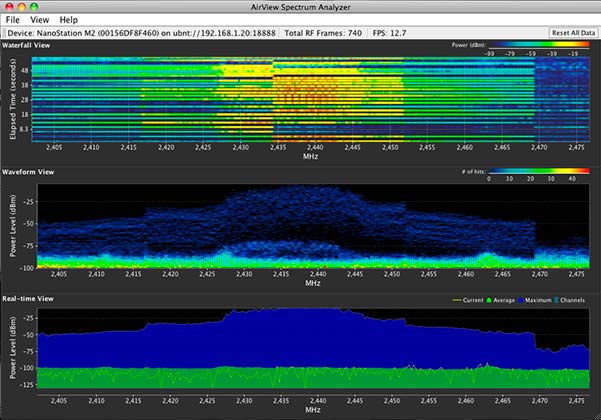
La plupart des analyseurs affichent des informations sous forme de graphiques, il y en a beaucoup, mais ils se chevauchent généralement d'une manière ou d'une autre. Vasya en a trois: à court terme (puissance), montrant des modifications dans les dernières minutes de travail, à long terme (puissance), affichant l'échelle à partir du moment du lancement du scan et à long terme (énergie).
Reconduisant les pics sur le graphique «Waveform View» (graphique à long terme des changements de puissance), Vasya voit non seulement qu'un périphérique apparaît à côté de la fréquence, mais indique également à quelles fréquences le canal peut être modifié par la profondeur de bleu.
La deuxième tâche de l'exemple consistera à trouver le canal Android plus large. Nous lançons l’analyseur Wi-Fi, examinons la classification des chaînes pour un point sur l’onglet «Classification des chaînes», nous obtenons le nombre de chaînes gratuites. En quelque sorte, il n'y avait pas d'exemple. Prenons par exemple la tâche de trouver un point de signal plus puissant. Nous démarrons l'analyseur Wi-Fi, allumons le compteur et voyons comment les lectures changent lorsque nous parcourons la pièce, soit dit en passant, si les données de l'appareil sont liées aux coordonnées dans le processus, nous obtenons une carte de couverture.
Analyseur Wifi pour Android
Un appareil portable utilisé dans un environnement radio complexe devrait permettre d'analyser le chaos environnant, tout simplement. Après avoir saisi l’analyseur Wifi, nous obtiendrons une liste de postes pour 10 personnes, d’une fonctionnalité et d’une implémentation similaires, et bien, je vous ai dit - l’endroit est le pain.
En choisissant un programme personnel pratique, vous ne comprenez parfois pas comment je vivais avant son installation. Évaluez le réseau, recherchez l'emplacement optimal et, en raison de la taille de l'onde wifi, la connexion dépend de la position et de l'orientation de l'appareil. Oui, au final, le choix du point de connexion à partir de l'analyse possible est également intégré dans l'opérateur du téléphone.
Analyseur Wifi pour Windows
Toutes les réflexions sur le périphérique portable sont valables, il n’existe que dans le magasin un choix plus restreint, les prix sont plus élevés, bien qu’il existe un analyseur Wi-Fi et même gratuit. InSSIDer et beaucoup d’autres se trouvent sur Internet. Le relevé de site TamoGraph mentionné ci-dessus provient également de ce bac à sable.
Avoir à bord un wifi, doit avoir son analyseur. Aksakals disent que même l'enlever pour espace libre, il doit encore être installé encore et encore.
N'espérez pas que ce soit un utilitaire pour «voir de vos yeux», après avoir vu et corrigé la fréquence du canal, la position de l'appareil et de l'antenne, vous pouvez obtenir un contact plus stable à une vitesse de torrent supérieure, surtout si vous éloignez le soudeur de l'antenne.
Le Wi-Fi, en abrégé Wireless Fidelity (traduit par «précision sans fil»), est l’un des standards sans fil les plus largement utilisés dans le monde moderne. L'Internet mobile n'a pas encore été largement développé en raison de capacités techniques limitées et d'un coût élevé. Mais il existe différents types de routeurs dans chaque appartement et dans presque tous les bureaux. De plus, des zones Wi-Fi apparaissent dans de plus en plus de parcs, de places et dans les transports en commun. L'accès gratuit à haute vitesse est l'un des moyens d'attirer les gens vers un café ou un supermarché.
Sans surprise, les applications spéciales gagnent en popularité, ce qui vous permet de trouver réseaux disponiblesmontrer leurs caractéristiques. De tels programmes s'appellent des scanners ou des analyseurs. Avant de déterminer ce qu'est un scanner Wi-Fi et comment l'utiliser, clarifions les caractéristiques du réseau et ce que vous pouvez en apprendre davantage.
Paramètres du réseau Wi-Fi
Vous trouverez ci-dessous les principaux paramètres des réseaux sans fil qui caractérisent leur qualité et leur disponibilité:
- Standard - affecte la vitesse, la qualité et le cryptage. Les normes suivantes existent:
- 11b - le tout premier et pratiquement pas utilisé maintenant, avec un faible niveau de sécurité, un type de cryptage WEP peu fiable, une vitesse faible allant jusqu’à 11 Mbps.
- 11g - plus avancé, la vitesse atteint 54 Mbps, supporte le protocole de sécurité WPA2.
- 11i - encore plus moderne, prenant en charge le cryptage WPA2, vitesse 125 Mbps.
- 11n - actuel, offre une bande passante, une couverture et un débit supérieurs à 300 Mbps.
- Différents types de sécurité:
- Le WEP est une option peu fiable, car une partie de la clé est dynamique et change périodiquement. Elle se répète à certains intervalles, ce qui la rend accessible au piratage.
- WPA - fonctionne sur le même algorithme, mais avec une clé et un protocole changeant plus fréquemment pour vérifier l'intégrité du paquet.
- WPA2 est une amélioration du WPA avec un algorithme de cryptage plus robuste.
- 1X est une norme de sécurité qui inclut plusieurs protocoles et qui est utilisée dans les réseaux d’entreprise.
- VPN est un réseau privé virtuel offrant une sécurité de presque 100%. Il est également utilisé pour les réseaux d’entreprise.
- Canal - la gamme de fréquences sur laquelle le routeur fonctionne. En Russie, il existe 13 canaux de fréquence 2,4 GHz, dont 3 ne se chevauchent pas (1, 6 et 11). Certains routeurs plus coûteux fonctionnent à une fréquence de 5 GHz, il existe un plus grand nombre de canaux ne se chevauchant pas.
Les informations sur les indicateurs ci-dessus sont conçues pour collecter un scanner Wi-Fi, ainsi que des données sur le nom du réseau (SSID), l'adresse MAC, la force du signal.
Numérisation réseau sous Windows
Conçu pour mise en réseau Windows Les analyseurs sont les plus fonctionnels et donnent des informations détaillées. En outre, ils vous permettent parfois de modifier les paramètres dans la mesure du possible.
Où un tel programme de numérisation peut-il être utile? Si vous avez besoin d’un accès au réseau, vous pourrez ainsi analyser rapidement les personnes qui se trouvent dans la zone d’accès et qui ne sont pas protégées par un mot de passe. Une autre application est utilisée pour augmenter la vitesse de connexion car elle vous permet d’analyser la charge de travail des canaux et de basculer le routeur sur une charge moins chargée, dans laquelle les interférences sont moins importantes.
Les programmes Windows populaires sont:
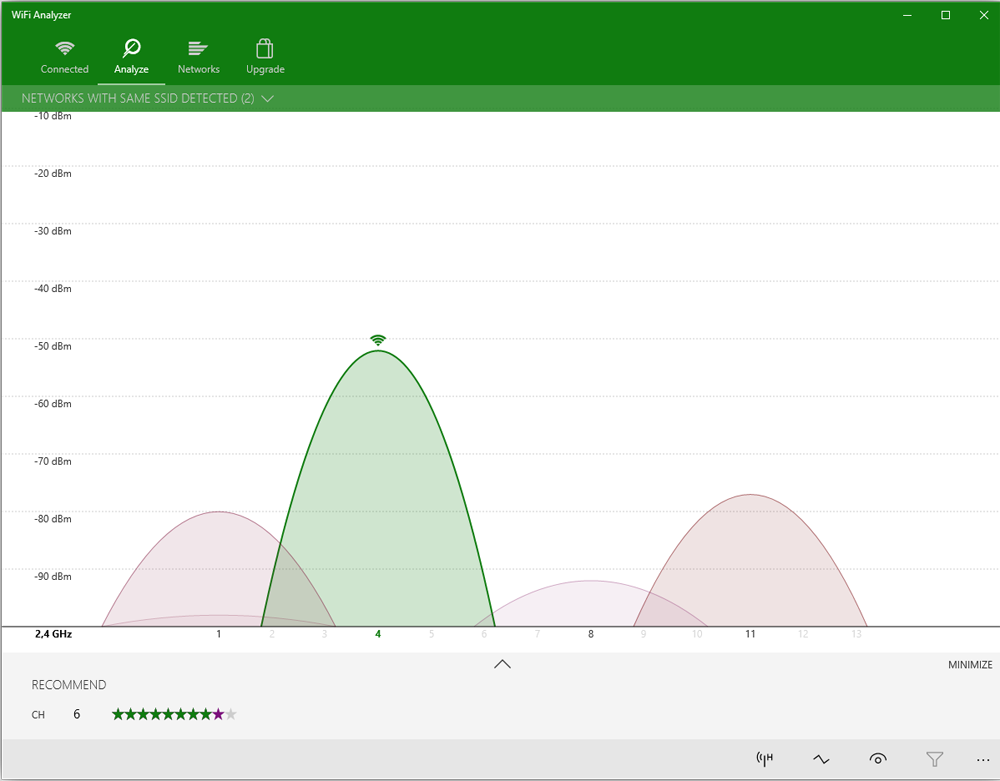

- Téléchargez le programme sur le site Web du fabricant (il offre un essai gratuit) et installez-le sur votre ordinateur.
- Dans la partie supérieure de la fenêtre du programme, une liste des réseaux et de leurs paramètres est affichée.
- Vous trouverez ci-dessous quatre onglets: accueil avec publicité, TimeGraph - affiche le graphe du signal, puis 2 onglets avec une fréquence de 2,4 GHz et 5 GHz. Ils montrent les graphiques d'utilisation des canaux à ces fréquences.
- Regardez les canaux les plus fréquentés: ceux sur lesquels un grand nombre de routeurs se croisent - et reconstruisez les vôtres pour les rendre plus libres. Et s'il y a des canaux qui sont également chargés, mais sur l'un d'eux, les routeurs signal faibleil vaut mieux le choisir. Il y aura moins d'encombrement et de meilleures performances.
Parfois, vous devrez peut-être rechercher des réseaux wifi. Windows 7, comme toutes les autres versions, dispose d'un tel outil, mais il existe une meilleure option.
Ceci est un programme gratuit pour la recherche de réseaux wifi. — Xirrus Wi-Fi Inspector, que vous pouvez télécharger gratuitement ici par lien direct à la fin du message.
Xirrus Inspector est un véritable radar, pour la surveillance des réseaux - bien sûr pour un ordinateur portable (les ordinateurs ne disposent généralement pas de tels adaptateurs, mais vous pouvez les installer vous-même en utilisant l'interface USB).
Ce peut être une alternative intéressante aux programmes Vistumbler et Netstumbler. À l'aide de la fonction «Radar», le programme analyse tous les signaux sans fil que votre adaptateur peut intercepter.
Xirrus Inspector vous permet de vérifier la vitesse et la qualité de la connexion sans fil (les boutons «Test de vitesse» et «Test de qualité»).
Pour ce dont il peut avoir besoin. De cette façon, vous pouvez déterminer exactement où localiser un routeur ou un routeur afin d’obtenir une connexion entre celui-ci et votre ordinateur portable, puis de recevoir un signal stable de haute qualité.
Une autre caractéristique intéressante de ce programme est la présence de deux boutons qui permettent connexion rapide à l'un des réseaux détectés.
Inconvénients?!? Oui, pour certaines personnes, c’est un ... Le programme n’est disponible que sur langue anglaise. Si cela ne vous pose pas de problème, Xirrus Inspector est fait pour vous.
Comment rechercher le programme réseau Xirrus Wi-Fi Inspector
Comme mentionné ci-dessus en russe, ce programme n'est pas. Par conséquent, pour la détection des réseaux devra utiliser l'anglais.
En fait, zéro difficulté. Après le lancement, il suffit de cliquer sur le mot «radar».
Immédiatement après cela, le processus commencera pour déterminer les signaux sans fil. Vous n'avez rien à faire pour visualiser les réseaux trouvés: tout est comme sur un radar. La recherche de réseaux wifi est également agréable à regarder.
Dommage, bien sûr, que ce programme d’analyseur ne soit pas une version russe, mais vous pouvez vous rappeler quelques mots en anglais - il vous sera utile à l’avenir.
REMARQUE: vous devez savoir que l'application s'exécute sous Windows XP. Windows Vista 7 et compatible avec tous adaptateurs Wi-Fi, mais si vous souhaitez l’utiliser sur Windows 10, vous devrez l’exécuter en mode de compatibilité Windows 7. Succès.
Développeur:
http://www.lopesoft.com/index.php/en/
OS:
XP, Windows 7, 8, 10
Interface:
Anglais
Comment déterminer le canal Wi-Fi le plus gratuit au travail adaptateur sans fil ou des points d'accès?
Dans les centres Internet Keenetic, le numéro de canal optimal est automatiquement sélectionné sur la base d'une analyse périodique de la diffusion radio. Il s’agit généralement d’un canal radio aussi éloigné que possible des réseaux sans fil voisins, le cas échéant, situés dans les limites de votre point d’accès, afin d’éliminer les conflits de fréquences pouvant entraîner des problèmes lors de l’utilisation réseau sans fil.
Nous vous recommandons d’affecter le travail afin de déterminer le numéro de canal optimal sur le centre Internet.
Mais vous pouvez également analyser indépendamment le réseau Wi-Fi et afficher des informations détaillées sur chaque réseau sans fil à portée de votre adaptateur sans fil ou point d'accès. Cela peut être fait à l'aide d'utilitaires spéciaux.
Avec l'aide de moderne appareils mobiles il est très facile de déterminer le niveau signal Wi-Fi depuis le point d'accès dans la chambre.
Par exemple, prenez un smartphone ou une tablette basé sur le système d’exploitation Android et installez un logiciel spécial. application gratuite pour déterminer les canaux libres, vérifiez la qualité de la réception et la force du signal Wi-Fi. Le choix de telles applications est assez vaste (par exemple, Wifi Analyzer, NETGEAR WiFi Analytics, WiFi Analyzer). Avec ces applications, vous pouvez voir la liste des réseaux Wi-Fi à proximité et le nombre de canaux radio qu’ils utilisent actuellement. A partir des informations reçues, il sera possible de déterminer le canal radio le moins chargé, la portée de votre réseaux Wi-Fi, force du signal à différents endroits de la pièce.
En utilisant les données obtenues, vous pouvez utiliser les recommandations des articles suivants:
Pour un ordinateur portable ou de bureau (PC), nous pouvons vous recommander les utilitaires suivants:
- pour OS Windows: InSSIDer, WirelessNetView, Scanner Wi-Fi gratuit
Attention! Ces utilitaires peuvent être présentés à titre de démonstration et avoir le statut de partagiciel. logiciel (Version d'évaluation du shareware) c période d'essai limitée. Conditionnellement programmes gratuits peut limiter l'utilisation commerciale, ainsi que rappeler périodiquement à l'utilisateur le paiement.
Ces utilitaires peuvent être utilisés pour diagnostiquer les réseaux Wi-Fi et la charge des canaux sans fil. En les utilisant, vous pouvez afficher une liste de tous les réseaux sans fil détectés et connaître l'intensité du signal, l'adresse MAC du point d'accès, le fabricant du périphérique, les canaux utilisés, le SSID (nom du réseau), la force du signal (RSSI), le niveau de sécurité (type de sécurité), la vitesse et la charge. réseau et plus. Dans certains utilitaires, la force du signal peut être contrôlée à l'aide de graphiques en temps réel en temps réel.
Avec l'aide des utilitaires, vous pouvez mesurer le niveau du signal dans différentes pièces de votre domicile ou de votre bureau. Après cela, vous pouvez sélectionner le canal le plus libre avec une vitesse maximale et un minimum d'interférences. Les utilitaires sont bien implémentés la possibilité de trier les résultats de l'analyse des réseaux.
Nous donnons un exemple d'installation et d'exécution de l'utilitaire InSSIDer 2 sur un ordinateur.
Si votre ordinateur utilise plusieurs adaptateurs sans fil, dans le menu Connexion réseausélectionnez l'adaptateur sans fil avec lequel l'analyse du réseau sera effectuée.
L'utilitaire analysera automatiquement les réseaux sans fil et affichera des informations sur les ondes.
Attention!L'utilitaire affiche uniquement des informations sur réseaux Wi-Fi sans fil (IEEE 802.11a / b / g / n) fonctionnant dans les bandes de fréquences 2,4 et 5 GHz. Les informations sur les interférences causées par d'autres appareils / appareils (fours à micro-ondes, adaptateurs Bluetooth, etc.) ne seront pas affichées dans l'utilitaire.
Voyons plus en détail les informations que cet utilitaire permet de voir:
SSID - le nom du réseau sans fil.
Channel - le numéro de canal sur lequel le réseau sans fil fonctionne. Parfois en Channel Deux canaux sont affichés (par exemple, 1 + 5). Cela est dû au fait que la norme 802.11n utilise une largeur de canal de 40 MHz (informations supplémentaires en entrée). Lorsque vous utilisez une largeur de canal de 20 MHz, un canal sans fil est affiché.
Nous vous recommandons de choisir un canal sans fil qui compte le moins d’autres réseaux. Vous pouvez notamment définir le numéro d'un canal sans fil libre (1, 6 ou 11), mais s'ils sont déjà utilisés par d'autres points d'accès, choisissez dans ce cas le numéro du canal dont le signal est faible et utilisé moins souvent.
RSSI - Le niveau de puissance du signal reçu. Plus le numéro RSSI est élevé, ou moins il est négatif, plus le nombre de signal plus puissant.
Essayez de ne pas diviser le numéro de canal (Channel) avec les points d’accès qui s’approchent de votre réseau par la force du signal.
La sécurité - type de sécurité. Dans certaines versions du type utilitaire security WPA2-TKIP noté par RSNAet WPA2-AES comme CCMP.
Max Taux - la vitesse maximale de l'appareil au niveau physique (vitesse théorique maximale) fournie par le point d'accès. Vous pouvez en savoir plus sur la vitesse de connexion réelle utilisée dans la technologie Wi-Fi dans l'article:
Vendeur - fabricant du point d'accès.
Note
En Russie, l’utilisation de 13 canaux sans fil est autorisée, dont trois (il s’agit des canaux 1, 6 et 11).
Si l’adaptateur sans fil installé sur votre ordinateur / ordinateur portable / tablette / smartphone est destiné à être utilisé aux États-Unis (par exemple, un périphérique Apple), vous ne pouvez utiliser que les canaux 1 à 11. Par conséquent, si vous définissez le numéro de canal sur 12 ou 13 (a De plus, si l’un d’eux était sélectionné par l’algorithme de sélection automatique de canal), le client sans fil ne verrait pas le point d’accès. Dans ce cas, vous devez définir manuellement le numéro de canal de 1 à 11.
Comment activer l'utilisation des canaux 12 et 13 dans les paramètres de l'adaptateur sans fil sur un ordinateur Windows 8: «Utilisation des canaux 12 et 13 dans les paramètres de l'adaptateur sans fil sur un ordinateur Windows 8»
Vous trouverez ci-dessous des captures d'écran des utilitaires:
WirelessNetView
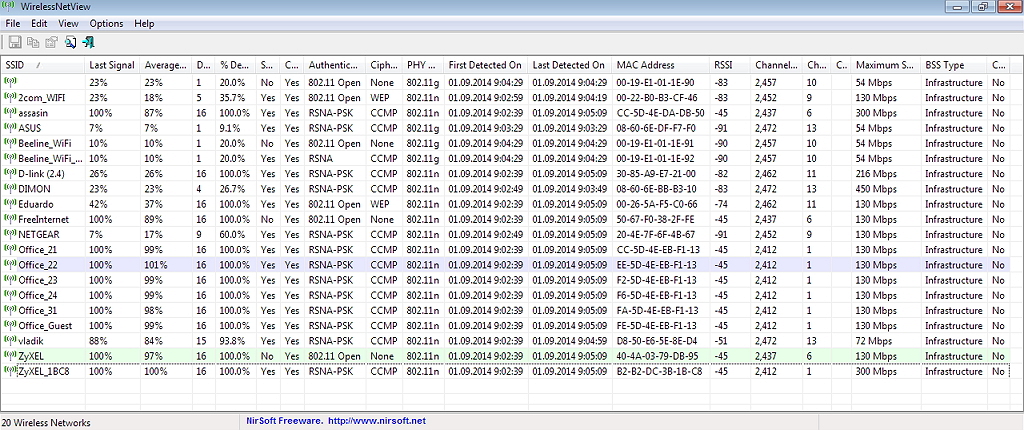
Scanner Wi-Fi gratuit

Le routeur se trouve aujourd'hui dans presque chaque maison. Mais une telle abondance Routeurs Wi-Fi ne pouvait pas affecter la qualité du signal. Très souvent, les réseaux se chevauchent et des interruptions du signal Internet se produisent.. Et malgré le fait qu'il est fort et ne doit pas interférer avec quoi que ce soit visible.
La raison juste et peut être l’imposition de plusieurs points d’accès sur un même canal. Pour les immeubles ce problème particulièrement pertinent. Seul l'utilisateur doit faire la distinction entre les problèmes de signal et le routeur. Il est donc très souvent déroutant de suspendre complètement le smartphone sur la plate-forme Android au stade du téléchargement de fichiers torrent. Voici une autre raison.
Les pauses Wi-Fi peuvent se dérouler comme suit:
- Les tablettes et les smartphones se comportent comme ils le souhaitent - quand ils se connectent normalement au signal du réseau, quand ils ne se connectent pas du tout;
- Une chute brutale des vitesses de téléchargement sans bonne raison (et basse vitesse observé sur les ressources internes);
- La communication est perdue dans un certain endroit de l'appartement, où il n'y a pas d'obstacles.
La cause de tous ces maux est précisément l’utilisation du même canal de communication par de nombreux points. routeurs sans fil. À l'avenir, l'encombrement de ce canal entraîne une faible vitesse et des interruptions de communication.
Résoudre rapidement un problème signifie changer de chaîne. La plupart des utilisateurs ne savent même pas comment analyser cette situation et comment changer le paramètre "Auto" sur leur routeur.
Comment changer le canal de communication sur différents types de routeurs peut être trouvé à ce lien.
Logiciel d'analyse pour ordinateurs fonctionnant sous Windows 7, 8 et 10
Un logiciel gratuit peut être utilisé pour analyser l’état du réseau sans fil, qui peut être facilement téléchargé sur Internet pour
- smartphones avec différentes plates-formes;
- ordinateurs portables et pc.
Au total, il existe 13 canaux pour la transmission d'un signal en Russie. Ainsi, sur ces 13 canaux, ne se croisent pas les premier, sixième et onzième. Mais tous les pays n’en utilisent pas 13, aux États-Unis, par exemple, seuls 12 sont autorisés. système d'exploitation Il a ses propres caractéristiques sur l'utilisation de certains canaux.
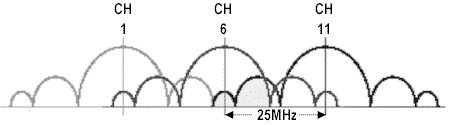
Donc, 10 Windows ne voit pas le canal 13 et, dans les paramètres du routeur, il est impossible de changer la région en Europe pour réparer l'accès à ce canal.
La version 7 du système d'exploitation ne voit pas non plus les canaux supérieurs à 12. Par conséquent, lors du choix d'un autre canal non chargé, cela doit être pris en compte.
Juste des programmes - des analyseurs sont nécessaires pour identifier les canaux libres, configurer un routeur pour eux et travailler en silence.
Si l'utilisateur a des difficultés à se connecter à un canal ou est en retard sur un signal en raison de l'encombrement du canal, vous pouvez contacter le support technique du site officiel Windows pour répondre à vos questions.
Le plus confortable et simple analyseurs de communication sont comme suit:
- inSSIDer 4 - télécharger;
- Scanner Wi-Fi gratuit - téléchargement;
Ces programmes vous aideront à en apprendre davantage. informations utiles sur les réseaux. Vous pouvez reconnaître le type de sécurité, la vitesse du signal. Des graphiques pratiques aident à analyser le signal. Dans la figure ci-dessous, vous pouvez voir comment différents utilisateurs se superposent sur les canaux et quel point d'accès génère le signal de fréquence le plus élevé.
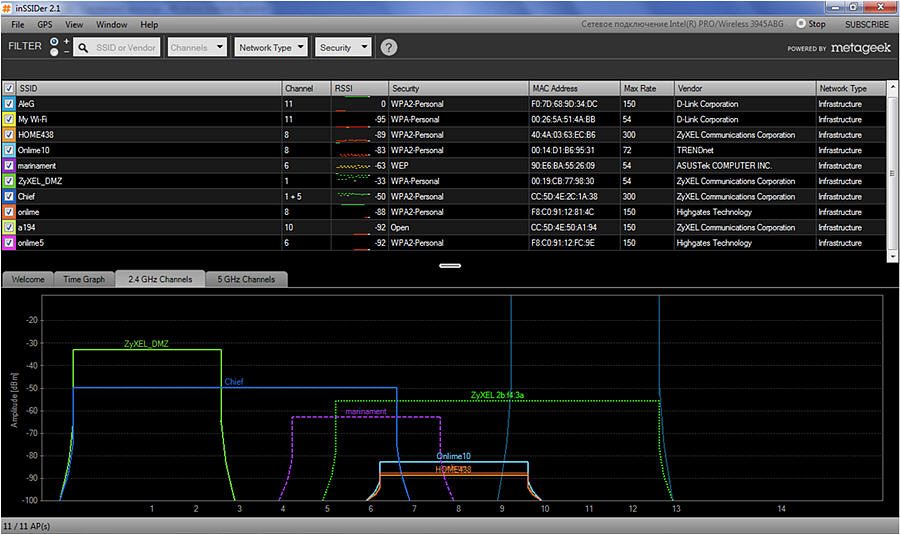
Exemple d'analyse de réseau avec InnSider
Lors du téléchargement du programme depuis le site officiel, l'utilisateur doit être attentif aux conditions d'utilisation. Très souvent aujourd'hui, seules des versions de démonstration de programmes d'une durée d'utilisation ne dépassant pas un mois sont proposées. après cela, vous devez acheter le programme.

Comme on peut le voir sur la photo, après analyse, il apparaît clairement que le canal le plus encombré est 6. C’est-à-dire que vous devez vous déconnecter de celui-ci et choisir 2, 3 ou 4, ou tout autre canal, sauf le premier et le onzième, qui sont déjà utilisés.
Analyseur de réseau pour Android
Le plus pratique pour un smartphone sur la plateforme Android pour utiliser le programme Wi-Fi Analizer. Aucun problème pour trouver et télécharger. L'utilisateur entre dans le service via son téléphone Google play et à travers la recherche trouve cette application et la télécharge. Lorsque le smartphone est allumé, vous pouvez télécharger l'application via un PC.
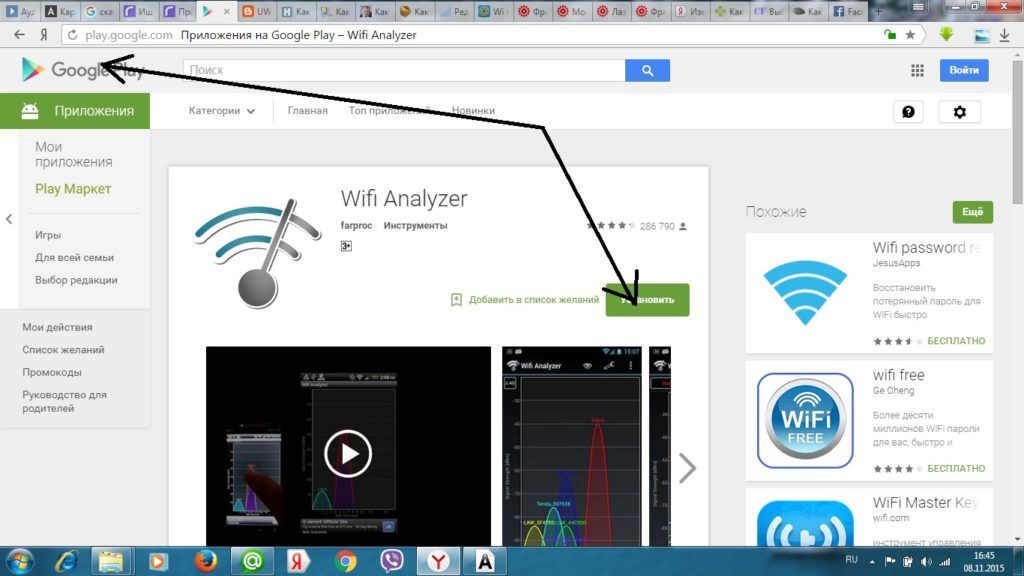
Après l'installation, vous pouvez accéder au programme et analyser les canaux de communication. Nous verrons immédiatement à quelle fréquence le routeur fonctionne et sur quel canal. Tout cela sera indiqué sur les graphiques disponibles. Il suffit de sélectionner dans les paramètres - canaux et propriétés.
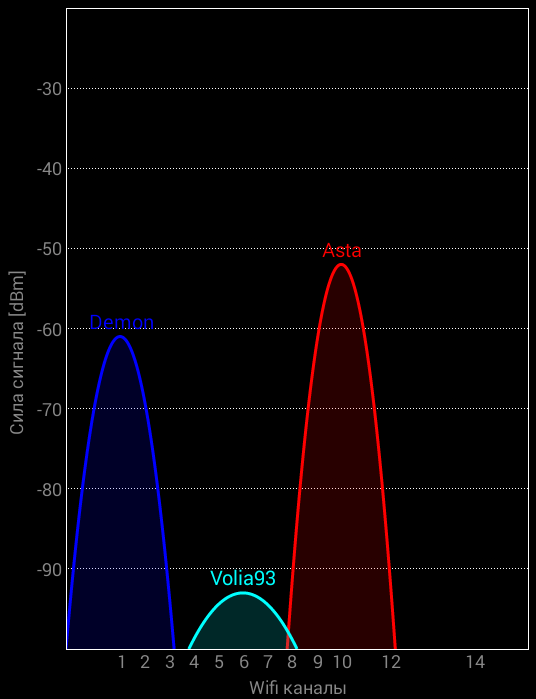
C’est-à-dire que, dans l’exemple illustratif, rien ne doit être changé, car le signal ne croise quasiment personne. Dans le même programme, vous pouvez sélectionner l’onglet "Canaux" dans les propriétés et voir quel canal a le plus haut meilleur signal. Le classement est indiqué par des astérisques.
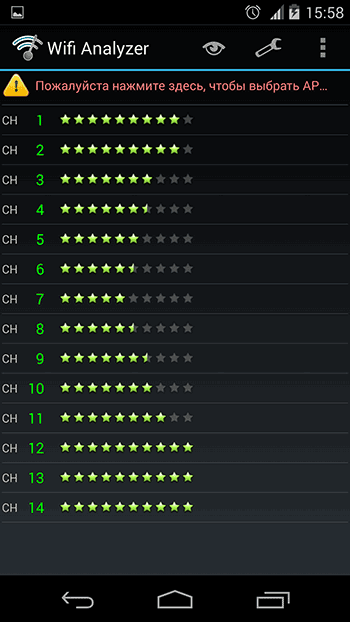
L’exemple montre que le meilleur signal sans interférence sur les canaux 12.13 et 14. Le programme est rapidement installé et effacé rapidement. Parce que les utilisateurs ne doivent pas craindre que l'application utilise beaucoup de mémoire sur leur appareil.
Il existe un autre onglet pratique dans la même application qui indique la fréquence du signal. Avec ce pointeur, vous pouvez vous déplacer dans l’appartement et choisir exactement l’endroit où le signal sera le plus fort.

Comment changer la sélection automatique de canal sur un routeur D-Link?
Les routeurs sur le marché aujourd'hui une quantité énorme. Mais selon les statistiques, le modèle le plus fréquemment acheté est le modèle D-Link. Comment supprimer le canal automatique?
Pour ce faire, nous tapons dans la barre d'adresse d'Internet adresse 192.168.0.1. Dans la fenêtre qui s’ouvre, vous devez taper admin à la fois dans le login et dans le mot de passe. Sauf si l'utilisateur lui-même ne les a pas modifiés. Le nom d'utilisateur et le mot de passe standard sont toujours écrits au dos de la boîte, sous le routeur.
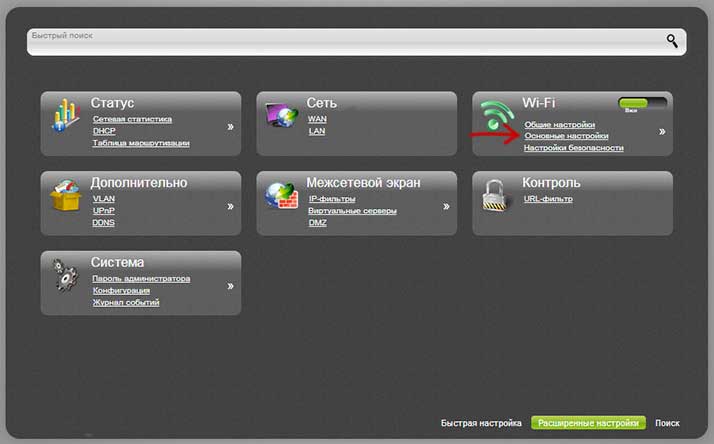
Une fenêtre apparaît, elle sélectionne "paramètres avancés", puis les principaux, comme dans la figure ci-dessus. Après avoir sélectionné les propriétés de base du réseau sans fil, dans la fenêtre qui s’affiche, recherchez le symbole "canal" et sélectionnez le canal disponible affiché par tout programme d’analyse des canaux de communication.
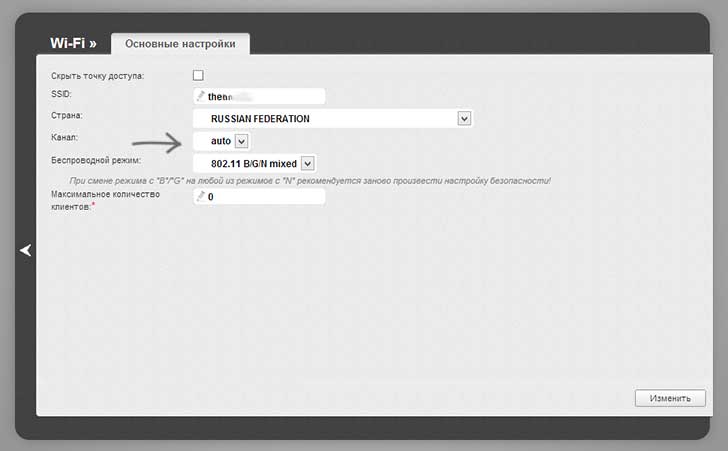
Après cela, la connexion peut être brièvement interrompue et redémarrée. Si cela ne se produit pas, vous devez vérifier à nouveau les paramètres du routeur et si une boîte de dialogue vous demandant de sauvegarder les modifications apparait dans le coin supérieur droit, vous devez cliquer dessus et sauvegarder. Après cela, la vitesse de transfert et de téléchargement des données devrait augmenter.
Grâce à ces manipulations simples, tout utilisateur peut aujourd'hui corriger les petites erreurs du réseau sans fil dans son appartement, sans appeler les maîtres ni payer leurs services.
Donc comment choisir ce canal sans fil le plus rapide et le plus rapide?
- Exécutez l'analyseur de programme;
- Déterminez le canal libre;
- Trouver une place dans l'appartement avec la plus grande fréquence d'admission
- Vérifiez les canaux non croisés (1,6,11 - s'ils sont libres) à cette fréquence, par exemple les vitesses de réception et les sauts;
- Définissez le canal libre sélectionné avec une haute fréquence de réception - reconfigurez le routeur, acceptez les modifications.
Ainsi, il s’est avéré très facile de résoudre les problèmes de perte de signal et de vitesse, il vous suffit d’exécuter clairement les actions ci-dessus.






